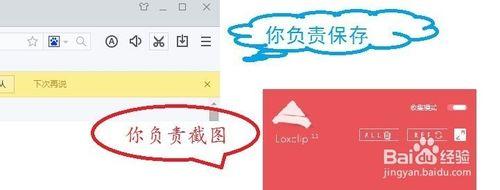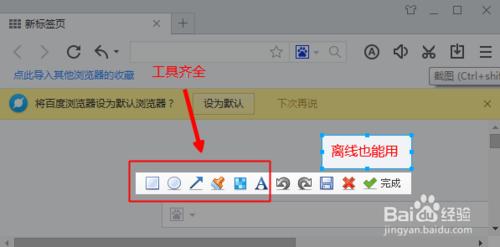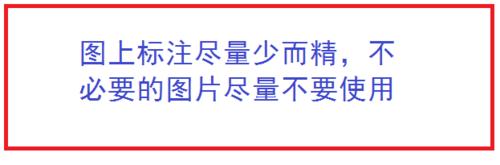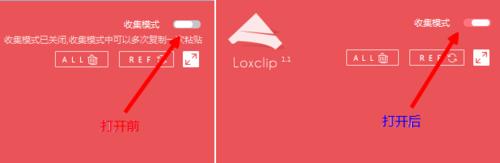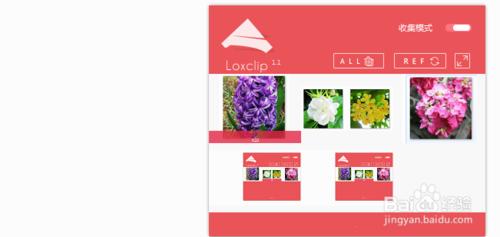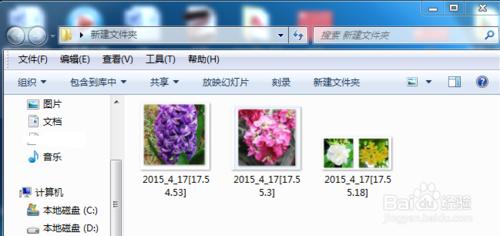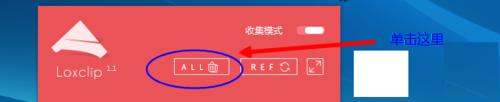截圖要高效,工具選擇很重要。速度主要由兩方面因素決定,一是截圖工具本身是不是好使,二是儲存圖片速度夠不夠快。今天小編教你如何使用Loxclip程式和百度瀏覽器快速搞定截圖,請跟我來。
工具/原料
方法/步驟
要提高速度,首先要選好截圖工具。本人選百度瀏覽器是因為它的截圖工具具備了寫經驗的最起碼要求,工具全,操作快。可以上網截圖,也可以離線截圖。
至於如何做到快速,圖片數量要控制,不是步驟越多越好,能說明清楚問題即可。圖片上的標註能不加文字的儘量不要新增,一般以箭頭,矩形,橢圓為主,必要時使用馬賽克。
截圖完成後,一般都要通過單擊儲存按鈕,找到目標資料夾,命名三步驟完成。每一張圖片都這樣弄,效率是不是很低啊?好,現在我教你使用一個小軟體,用它可以快速搞定。下載一個名叫loxclip的綠色程式。雙擊它的圖示,可以彈出一個很小很小的視窗。
單擊小視窗中間那個按鈕,出現紅色視窗,開啟收集模式。
現在你用百度瀏覽器截圖,截好一張就點完成按鈕,這張圖片就自動被儲存到收集器的一個資料夾裡,你可以連續這樣截圖。
現在,我們可以把這些圖片放在一個預先建好的資料夾裡了,開啟資料夾,右擊選擇貼上,所有圖片都進來了。收集器裡圖片是按截圖時間排列順序的,你無須重新命名每個圖片檔案。
然後,回到紅色視窗,單擊ALL按鈕,清收集器裡的所有圖片。怎麼樣,這樣儲存圖片速度很快吧?
注意事項
假如你要從網路上批量下載圖片,只要啟動loxclip開啟收集模式,然後選擇西喜歡的圖片,右擊,複製,這樣所有你複製的圖片都在收集器裡了,然後找到要儲存的資料夾右擊貼上,一次性收到了你所選的所有圖片